
Skedarët PDF përdoren gjerësisht për të ruajtur dhe ndarë informacione të ndjeshme, nga pasqyrat financiare deri te dokumentet ligjore. Sidoqoftë, këta skedarë mund të jenë të prekshëm nga aksesi dhe redaktimi i paautorizuar, prandaj kriptimi dhe mbrojtja e PDF-ve me fjalëkalim është thelbësore për të ruajtur sigurinë e tyre. Në këtë postim në blog, ne do të eksplorojmë se si të enkriptojmë dhe mbrojmë skedarët PDF me fjalëkalim duke përdorur API-të REST të bazuara në Python. Duke ndjekur udhëzimet hap pas hapi të përshkruara në këtë udhëzues, do të jeni në gjendje të shtoni një shtresë shtesë sigurie në skedarët tuaj PDF dhe të siguroheni që ato të mbeten të sigurta nga sytë kureshtarë. Pra, nëse keni nevojë të mbroni dokumentet konfidenciale të biznesit ose skedarët personalë, lexoni më tej për të mësuar se si të kriptoni, mbroni dhe siguroni skedarët tuaj PDF me lehtësi.
REST API për të mbrojtur PDF
Aspose.PDF Cloud SDK për Python është një mjet i fuqishëm që ju lejon të shtoni me lehtësi mbrojtje me fjalëkalim në skedarët tuaj PDF. Me vetëm disa rreshta kodi, ju mund të enkriptoni skedarët tuaj PDF dhe të kufizoni aksesin te individët e autorizuar. SDK ofron disa algoritme enkriptimi për të zgjedhur, duke përfshirë RC4 40-bit, RC4 128-bit, AES 128-bit dhe AES 256-bit.
Tani, për të filluar me Python SDK, hapi i parë është instalimi i tij. Është i disponueshëm për shkarkim përmes depove PIP dhe GitHub. Pra, ju lutemi ekzekutoni komandën e mëposhtme në terminalin / vijën e komandës për të instaluar versionin më të fundit të SDK në sistem.
pip install asposepdfcloud
Kredencialet e klientit
Pas instalimit, hapi tjetër i madh është një abonim falas në shërbimet tona cloud në Aspose.Cloud dashboard. Thjesht regjistrohuni duke përdorur llogarinë GitHub ose Google duke klikuar butonin Krijo një llogari të re dhe jepni informacionin e kërkuar. Më pas identifikohuni me llogarinë e sapo abonuar dhe merrni Kredencialet tuaja të Klientit.
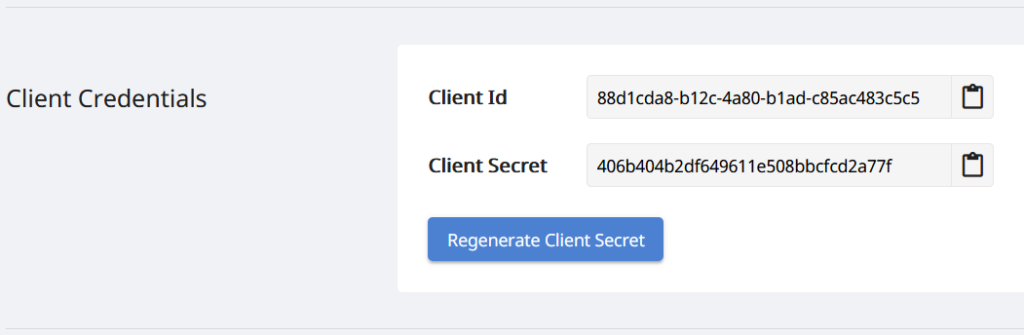
Imazhi 2:- Kredencialet e klientit në pultin e Aspose.Cloud.
Kripto PDF duke përdorur Python
API ju mundëson të vendosni dy lloje fjalëkalimesh, p.sh. fjalëkalimin e hapur të dokumentit (fjalëkalimin e përdoruesit) dhe fjalëkalimin e lejes (fjalëkalimin e pronarit).
Fjalëkalimi i hapur i dokumentit
Një fjalëkalim për hapjen e dokumentit (i njohur gjithashtu si fjalëkalim përdoruesi) kërkon që përdoruesi të shkruajë një fjalëkalim për të hapur PDF-në.
Fjalëkalimi i lejeve
Fjalëkalimi i një lejeje (i njohur gjithashtu si fjalëkalimi kryesor/pronar) kërkohet për të ndryshuar cilësimet e lejes. Duke përdorur një fjalëkalim të lejeve, mund të kufizoni printimin, modifikimin dhe kopjimin e përmbajtjes në PDF. Ky fjalëkalim kërkohet për të ndryshuar kufizimet që keni aplikuar tashmë.
Nëse PDF-ja është e siguruar me të dy llojet e fjalëkalimeve, mund të hapet me cilindo fjalëkalim.
Gjithashtu, kini parasysh se API pranon fjalëkalimet e pronarit dhe përdoruesit në formatin e koduar Base64. Në fragmentin e mëposhtëm të kodit, janë specifikuar fjalëkalimi i pronarit (b3duZXJcLy8/ICQxMl5QYXNzd29yZCEm) dhe fjalëkalimi i përdoruesit (dXNlciAkXlBhc3N3b3JkISY=). Ju lutemi ndiqni hapat e dhënë më poshtë për të enkriptuar skedarët PDF duke përdorur fragmentin e kodit Python.
- Krijoni një shembull të klasës ApiClient ndërsa ofroni ID-në e klientit dhe sekretin e klientit si argumente
- Së dyti, krijoni një shembull të klasës PdfApi e cila merr objektin ApiClient si një argument hyrës
- Tani thirrni metodën postencryptdocumentinstorage(..) metodën e klasës PdfApi ndërsa kaloni emrin e skedarit PDF hyrës, fjalëkalimet e përdoruesit dhe pronarit (në kodimin Base64) dhe një algoritëm kriptografik si argumente.
Kjo është ajo! Me vetëm disa rreshta kodi, ne kemi mësuar hapat për të mbrojtur skedarët PDF me fjalëkalim duke përdorur Aspose.PDF Cloud SDK për Python.
def encrypt():
try:
#Client credentials
client_secret = "d34641f4ff6bcc96e3a0ab6ac69768b2"
client_id = "8e2b082f-1f74-4bc0-b454-5f68457d1c97"
#initialize PdfApi client instance using client credetials
pdf_api_client = asposepdfcloud.api_client.ApiClient(client_secret, client_id)
# krijoni shembullin PdfApi ndërsa kaloni PdfApiClient si argument
pdf_api = PdfApi(pdf_api_client)
#input PDF file name
input_file = 'image-based-pdf-sample.pdf'
# thirrni API-në për të enkriptuar dokumentin
response = pdf_api.post_encrypt_document_in_storage(name=input_file,user_password='dXNlciAkXlBhc3N3b3JkISY=',owner_password='b3duZXJcLy8/ICQxMl5QYXNzd29yZCEm',crypto_algorithm='AESX128')
# printimi i mesazhit të suksesit në tastierë (opsionale)
print('PDF encrypted successfully !')
except ApiException as e:
print("Exception while calling PdfApi: {0}".format(e))
print("Code:" + str(e.code))
print("Message:" + e.message)
Ju lutemi vini re se mund të përdorni njërën nga vlerat e algoritmit kriptografik gjatë procesit të enkriptimit PDF
| Emri | Përshkrimi |
|---|---|
| RC4x40 | RC4 me gjatësi çelësi 40. |
| RC4x128 | RC4 me gjatësi çelësi 128. |
| AESx128 | AES me gjatësi çelësi 128. |
| AESx256 | AES me gjatësi çelësi 256. |
Skedari i hyrjes PDF i përdorur në shembullin e mësipërm mund të shkarkohet nga awesomeTable.pdf.
Kripto PDF duke përdorur komandën cURL
API-të REST janë gjithashtu të aksesueshme përmes komandave cURL në çdo platformë. Ne mund të përdorim dritaren e komandës/terminal për të ekzekutuar komandat cURL. Meqenëse Aspose.PDF Cloud është zhvilluar gjithashtu sipas arkitekturës REST, kështu që ne mund të përdorim edhe komandën cURL për të kriptuar skedarët PDF. Por, përpara se të vazhdojmë më tej, duhet të gjenerojmë një JSON Web Token (JWT) bazuar në kredencialet tuaja individuale të klientit të specifikuara në panelin e kontrollit Aspose.Cloud. Është e detyrueshme sepse API-të tona janë të aksesueshme vetëm për përdoruesit e regjistruar. Ju lutemi ekzekutoni komandën e mëposhtme për të gjeneruar shenjën JWT.
curl -v "https://api.aspose.cloud/connect/token" \
-X POST \
-d "grant_type=client_credentials&client_id=bbf94a2c-6d7e-4020-b4d2-b9809741374e&client_secret=1c9379bb7d701c26cc87e741a29987bb" \
-H "Content-Type: application/x-www-form-urlencoded" \
-H "Accept: application/json"
Tani, pasi të kemi shenjën JWT, duhet të ekzekutojmë komandën e mëposhtme për të kriptuar dokumentin PDF.
curl -v -X POST "https://api.aspose.cloud/v3.0/pdf/awesomeTable.pdf/encrypt?userPassword=dXNlciAkXlBhc3N3b3JkISY%3D&ownerPassword=b3duZXJcLy8%2FICQxMl5QYXNzd29yZCEm&cryptoAlgorithm=AESx128&permissionsFlags=AssembleDocument&usePdf20=false" \
-H "accept: application/json" \
-H "authorization: Bearer <JWT Token>"
konkluzioni
Si përfundim, përdorimi i një API REST për të enkriptuar skedarët PDF është një mënyrë e shpejtë dhe efektive për të siguruar sigurinë dhe privatësinë e dokumenteve tuaja të rëndësishme. Pavarësisht nëse keni nevojë të bllokoni PDF-në nga redaktimi ose të shtoni mbrojtje me fjalëkalim, këto metoda ofrojnë një zgjidhje të përshtatshme që është edhe miqësore dhe e sigurt për përdoruesit. Duke ndjekur hapat e përshkruar në këtë postim në blog, ju mund të siguroni lehtësisht skedarët tuaj PDF dhe të jeni të sigurt se informacioni juaj i vlefshëm është i mbrojtur.
Ju lutemi vini re se SDK-të tona cloud janë ndërtuar nën një licencë MIT, kështu që ju mund të shkarkoni fragmentin e plotë të kodit nga GitHub. Për më tepër, ne rekomandojmë shumë të eksploroni Udhëzuesin e Zhvilluesit për të mësuar më shumë rreth veçorive të tjera emocionuese të API-së.
Së fundi, nëse hasni ndonjë problem ose keni ndonjë pyetje të lidhur gjatë përdorimit të API-së, ju lutemi mos ngurroni të na kontaktoni përmes forumit falas të mbështetjes së klientit.
Artikuj të ngjashëm
Ne sugjerojmë gjithashtu të kaloni artikujt e mëposhtëm për të mësuar më shumë rreth